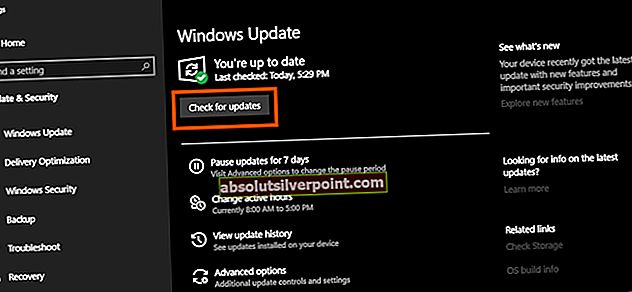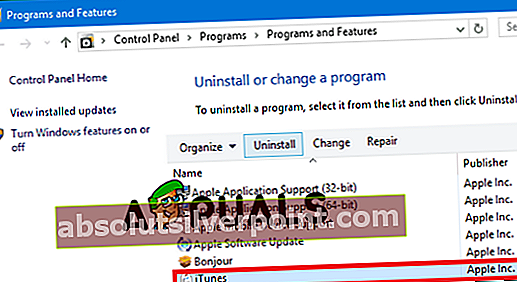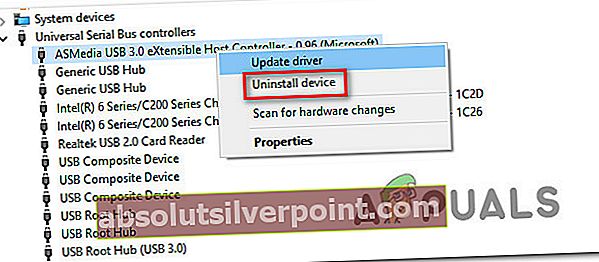Ορισμένοι χρήστες των Windows αναφέρουν ότι το iTunes ξαφνικά δεν μπορεί πλέον να αναγνωρίσει τη συσκευή και τις εκπομπές του iPad ή του iPhone Άγνωστο σφάλμα 0xE800000Aόποτε προσπαθούν να συγχρονίσουν το περιεχόμενο. Αυτό το πρόβλημα αναφέρεται ότι παρουσιάζεται μόνο στα Windows.

Ένας από τους πιο δημοφιλείς λόγους για τους οποίους οι χρήστες των Windows βλέπουν αυτό το σφάλμα είναι επειδή χρησιμοποιούν είτε μια παλιά έκδοση του iTunes είτε η έκδοση του iTunes δεν θα ενημερωθεί αυτόματα επειδή η έκδοση των Windows είναι παλιά. Σε αυτήν την περίπτωση, πρέπει να ξεκινήσετε ενημερώνοντας τα Windows στην πιο πρόσφατη διαθέσιμη έκδοση και, στη συνέχεια, ενημερώστε το iTunes χρησιμοποιώντας την ενσωματωμένη λειτουργία αυτόματης ενημέρωσης.
Ωστόσο, το 0xE800000Α Το σφάλμα μπορεί επίσης να προκληθεί από κάποιο είδος διαφθοράς που βρίσκεται στον φάκελο iTunes. Σε αυτήν την περίπτωση, θα πρέπει να επανεγκαταστήσετε πλήρως την εφαρμογή και να εκκαθαρίσετε τυχόν προσωρινά δεδομένα που ενδέχεται να προκαλέσουν αυτήν τη συμπεριφορά σε μια νέα εγκατάσταση του iTunes.
Σε περίπτωση που αντιμετωπίσετε αυτό το σφάλμα στα Windows 7, αυτό το πρόβλημα μπορεί να εμφανιστεί λόγω μερικών αρχείων που βρίσκονται στο φάκελο Lockdown του iTunes. Εάν αυτό το σενάριο ισχύει, μπορείτε να πλοηγηθείτε σε αυτήν τη θέση με μη αυτόματο τρόπο και να καταργήσετε τα δύο αρχεία για να επαναφέρετε τη δυνατότητα συγχρονισμού της εγκατάστασης του iTunes.
Αλλά σε ορισμένες περιπτώσεις, αυτό το πρόβλημα μπορεί επίσης να διευκολυνθεί από ένα ζήτημα συνδεσιμότητας. Ένα κακό καλώδιο ή ένα σπασμένο ελεγκτή USB είναι επίσης πιθανοί ένοχοι. Για να βεβαιωθείτε ότι δεν συμβαίνει αυτό, αντικαταστήστε το καλώδιο που χρησιμοποιείτε αυτήν τη στιγμή για να συνδέσετε τη συσκευή σας iOS και επανεγκαταστήστε τον ελεγκτή USB.
Ενημέρωση των Windows στην πιο πρόσφατη έκδοση
Όπως αποδεικνύεται, ένας λόγος που μπορεί να συμβάλει στην εμφάνιση αυτού του ζητήματος είναι μια παλιά έκδοση των Windows που εμποδίζει την αυτόματη ενημέρωση της εφαρμογής iTunes.
Και ενώ είστε σε αυτό, αξίζει να δοκιμάσετε και να αναγκάσετε το iTunes να ενημερωθεί. Για να το κάνετε αυτό, μεταβείτε στο Βοήθεια και κάντε κλικ στο Ελεγχος για ενημερώσεις. Εάν μια νέα έκδοση είναι διαθέσιμη, η διαδικασία ενημέρωσης θα καταλήξει σε αντικατάσταση ορισμένων πιθανώς κατεστραμμένων αρχείων που ενδέχεται να προκαλούν το 0xE800000Α.

Λάβετε υπόψη ότι στα Windows (όπως και σε macOS), η εφαρμογή iTunes θα ελέγξει επίσης την έκδοση του λειτουργικού σας συστήματος. Εάν η έκδοση των Windows σας είναι ξεπερασμένη, η εφαρμογή δεν θα ενημερωθεί και δεν θα λειτουργήσει προκειμένου να αποφευχθούν ευπάθειες ασφαλείας.
Εάν αυτό το σενάριο ισχύει και δεν χρησιμοποιείτε την πιο πρόσφατη διαθέσιμη έκδοση, ακολουθήστε τις παρακάτω οδηγίες για να εγκαταστήσετε κάθε εκκρεμή ενημέρωση και να ενημερώσετε την έκδοση των Windows σας στην πιο πρόσφατη έκδοση:
- Ανοίξτε ένα Τρέξιμο πλαίσιο διαλόγου πατώντας Πλήκτρο Windows + R. Στη συνέχεια, πληκτρολογήστε "ms-ρυθμίσεις: windowsupdate "και πατήστε enter για να ανοίξετε την οθόνη του Windows Update.

Σημείωση: Σε περίπτωση που δεν αντιμετωπίζετε αυτό το πρόβλημα στα Windows 10, χρησιμοποιήστε το «Wuapp» αντ 'αυτού.
- Μόλις μπείτε στην οθόνη του Windows Update, κάντε κλικ στο Ελεγχος για ενημερώσειςκαι μετά κάντε κλικ στο Κατεβάστε κουμπί με οποιαδήποτε σειρά μέχρι να εγκαταστήσετε κάθε εκκρεμή ενημέρωση.
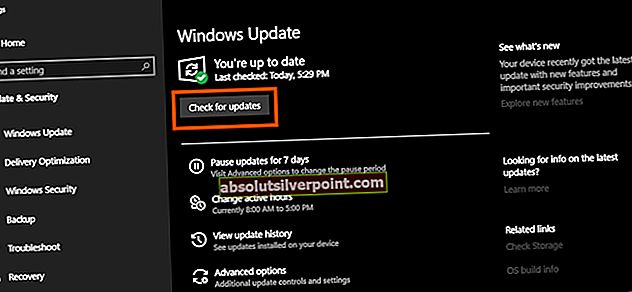
Σημείωση: Δεν χρειάζεται να δώσετε προτεραιότητα μεταξύ των ενημερώσεων, καθώς ο απώτερος στόχος είναι να τις εγκαταστήσετε όλες (εκτός από τις προαιρετικές ενημερώσεις). Εάν έχετε μεγάλο αριθμό εκκρεμών ενημερώσεων που περιμένουν να εγκατασταθούν, το λειτουργικό σας σύστημα θα σας ζητήσει τελικά να κάνετε επανεκκίνηση (πριν από την εγκατάσταση κάθε ενημέρωσης). Εάν συμβεί αυτό, κάντε την επανεκκίνηση σύμφωνα με τις οδηγίες, αλλά φροντίστε να επιστρέψετε στην ίδια οθόνη ενημέρωσης και να ολοκληρώσετε την εγκατάσταση των υπόλοιπων ενημερώσεων.
- Μόλις εγκατασταθεί κάθε Windows Update, ανοίξτε ξανά το iTunes, βεβαιωθείτε ότι εκτελείται και στην πιο πρόσφατη έκδοση και συνδέστε τη συσκευή σας iOs για να δείτε εάν το πρόβλημα έχει επιλυθεί.
Σε περίπτωση που καταλήξετε να βλέπετε το 0xE800000Ασφάλμα κατά τη σύνδεση της συσκευής iPad ή iPhone, μεταβείτε στην επόμενη πιθανή επιδιόρθωση.
Επανεγκατάσταση του iTunes
Όπως αποδεικνύεται, αυτό το συγκεκριμένο ζήτημα μπορεί να προκληθεί από κάποιο είδος διαφθοράς που προέρχεται από το φάκελο iTunes. Για να το επιλύσετε, θα πρέπει να μπορείτε να επιλύσετε το πρόβλημα επανεγκαθιστώντας πλήρως την εφαρμογή iTunes μαζί με οποιεσδήποτε εφαρμογές υποστήριξης που εγκαθιστά αυτόματα η Apple.
Στις περισσότερες τεκμηριωμένες περιπτώσεις, αυτό το πρόβλημα φαίνεται να προκύπτει αφού το Windows Defender ή ένα διαφορετικό εργαλείο τρίτου μέρους καταλήξει σε καραντίνα ορισμένων στοιχείων που ανήκουν στο iTunes ή στο πρόγραμμα Bonjour. Ωστόσο, όπως επιβεβαίωσαν ορισμένοι επηρεαζόμενοι χρήστες, θα πρέπει να μπορείτε να διορθώσετε αυτό το ζήτημα επανεγκαθιστώντας το iTunes μαζί με τυχόν σχετικά δευτερεύοντα στοιχεία και, στη συνέχεια, κατεβάστε ξανά και εγκαταστήστε την τελευταία έκδοση.
Ωστόσο, λάβετε υπόψη ότι τα βήματα θα είναι διαφορετικά ανάλογα με την έκδοση του iTunes που χρησιμοποιείτε. Σε περίπτωση που έχετε την έκδοση για επιτραπέζιους υπολογιστές, θα πρέπει να κάνετε την κατάργηση της εγκατάστασης από τη διεπαφή του Classic Control Panel και εάν διαθέτετε το UWP (Universal Windows Platform), η έκδοση που θα πρέπει να το κάνετε από το Ρυθμίσεις εφαρμογή.
Σπουδαίος: Αυτή η λειτουργία δεν θα επηρεάσει τη βιβλιοθήκη πολυμέσων iTunes.
Ωστόσο, ανεξάρτητα από τα συγκεκριμένα σενάρια σας, έχουμε καλύψει και τις δύο προσεγγίσεις, ώστε να γνωρίζετε ακριβώς τι πρέπει να κάνετε. Μη διστάσετε να ακολουθήσετε όποιο οδηγό ισχύει για την έκδοση iTunes.
Επανεγκατάσταση της έκδοσης UWP του iTunes
- Τύπος Πλήκτρο Windows + R για να ανοίξετε ένα Τρέξιμο κουτί διαλόγου. Στη συνέχεια, πληκτρολογήστε "Ms-settings: appsfeatures"και πατήστε Εισαγω για να ανοίξετε το Εφαρμογές και δυνατότητες καρτέλα του Ρυθμίσεις εφαρμογή.

- Από το Εφαρμογές και δυνατότητες μενού, χρησιμοποιήστε τη λειτουργία αναζήτησης για αναζήτηση «ITunes». Στη συνέχεια, κάντε κλικ στο iTunes από τη λίστα των αποτελεσμάτων και κάντε κλικ στο Προχωρημένες επιλογές από το μενού περιβάλλοντος που εμφανίστηκε πρόσφατα.

- Μόλις μπείτε στο επόμενο μενού, μεταβείτε στο Επαναφορά και κάντε κλικ στο Επαναφορά κουμπί για να ξεκινήσει η διαδικασία επανεγκατάστασης. Όταν σας ζητηθεί να επιβεβαιώσετε, κάντε το και περιμένετε να ολοκληρωθεί η διαδικασία.
- Μόλις ολοκληρωθεί η λειτουργία, ανοίξτε το iTunes και ακολουθήστε τις οδηγίες στην οθόνη για να ενημερώσετε την εφαρμογή UWP στην πιο πρόσφατη έκδοση.
- Προσπαθήστε ξανά να συνδέσετε τη συσκευή σας iOS και δείτε εάν εξακολουθείτε να βλέπετε το 0xE800000Α λάθος.
Επανεγκατάσταση της έκδοσης Desktop του iTunes
- Ανοίξτε ένα πλαίσιο διαλόγου πατώντας Πλήκτρο Windows + R. Στην επόμενη οθόνη, πληκτρολογήστε "appwiz.cpl »μέσα στο πλαίσιο κειμένου και πατήστε Εισαγω για να ανοίξετε ένα Προγράμματα και χαρακτηριστικά μενού.

- Μόλις μπείτε στο Προγράμματα και χαρακτηριστικά οθόνη, μετακινηθείτε προς τα κάτω στη λίστα εφαρμογών και, στη συνέχεια, κάντε δεξί κλικ στην εφαρμογή iTunes και κάντε κλικ στο Κατάργηση εγκατάστασης από το μενού περιβάλλοντος που εμφανίστηκε πρόσφατα.
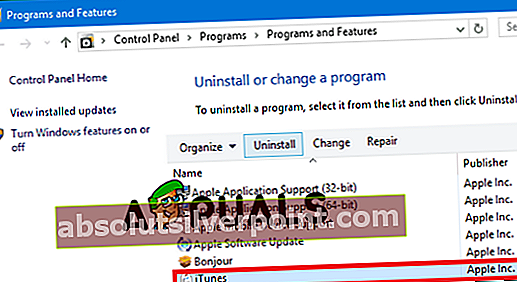
- Λάβετε υπόψη ότι η απεγκατάσταση της κύριας εφαρμογής iTunes δεν είναι αρκετή - Θα πρέπει επίσης να απεγκαταστήσετε την επαναφορά του υποστηρικτικού λογισμικού της Apple. Μπορείτε να βεβαιωθείτε ότι καταργείτε την εγκατάσταση κάθε σχετικού στοιχείου κάνοντας κλικ στο Εκδότης και στη συνέχεια απεγκαταστήστε όλα όσα έχουν υπογραφεί Apple Inc..
- Αφού καταφέρετε να απεγκαταστήσετε όλα όσα σχετίζονται με την Apple, επανεκκινήστε τον υπολογιστή σας και περιμένετε να ολοκληρωθεί η επόμενη εκκίνηση.
- Μόλις ολοκληρωθεί η επόμενη διαδικασία εκκίνησης, αποκτήστε πρόσβαση σε αυτόν τον σύνδεσμο (εδώ), μετακινηθείτε προς τα κάτω στοΨάχνετε για άλλες εκδόσειςκαι κάντε κλικ στο Παράθυραγια λήψη της τελευταίας έκδοσης του iTunes για επιτραπέζιους υπολογιστές.

- Αφού ολοκληρωθεί η λήψη, ανοίξτε την εκτελέσιμη εγκατάσταση και ακολουθήστε τις οδηγίες που εμφανίζονται στην οθόνη για να εγκαταστήσετε την τελευταία έκδοση του iTunes στον υπολογιστή σας.

- Όταν σας ζητηθεί από το Ελεγχος λογαριασμού χρήστη παράθυρο, κάντε κλικ Ναί για να επιτρέψετε στον εγκαταστάτη να εγκαταστήσει το iTunes με πρόσβαση διαχειριστή.
- Αφού ολοκληρωθεί η εγκατάσταση, επανεκκινήστε τον υπολογιστή σας ξανά και επαναλάβετε την ενέργεια που προκαλούσε προηγουμένως το 0xE800000Α σφάλμα όταν ολοκληρωθεί η επόμενη εκκίνηση.
Διαγραφή αρχείων Apple Lockdown (Windows 7)
Όπως αποδεικνύεται, το 0xE800000Α Το σφάλμα μπορεί επίσης να ριζωθεί μέσα σε μερικά αρχεία που μπορούν να βρεθούν στο φάκελο Lockdown (δεδομένα προγράμματος \ apple \ lockdown). Όπως ανέφεραν ορισμένοι επηρεαζόμενοι χρήστες, αυτό το συγκεκριμένο ζήτημα μπορεί να επιδιορθωθεί μεταβαίνοντας σε αυτήν τη θέση χειροκίνητα και διαγράφοντας κάθε αρχείο που υπάρχει στο φάκελο Lockdown.
Αφού το κάνετε αυτό, θα πρέπει να μπορείτε να επανασυνδέσετε τη συσκευή iPhone ή iPad χωρίς να συναντήσετε τον ίδιο κωδικό σφάλματος.
Ακολουθεί ένας σύντομος οδηγός που θα σας καθοδηγήσει στη διαδικασία απεγκατάστασης των προβληματικών αρχείων:
- Βεβαιωθείτε ότι το iTunes είναι τελείως κλειστό και ότι καμία από τις διαδικασίες παρασκηνίου δεν εκτελείται στο παρασκήνιο.
- Ανοίξτε την Εξερεύνηση αρχείων και μεταβείτε στην ακόλουθη τοποθεσία:
X: \ ProgramData \ Apple \ Lockdown
Σημείωση 1: Λάβετε υπόψη ότι το X είναι απλά ένα σύμβολο κράτησης θέσης. Αντικαταστήστε το με το γράμμα που αντιστοιχεί στη μονάδα OS. Μπορείτε είτε να πλοηγηθείτε σε αυτήν τη θέση με μη αυτόματο τρόπο είτε να την επικολλήσετε απευθείας στη γραμμή πλοήγησης και πατώντας Εισαγω.
Σημείωση 2: ο Δεδομένα του προγράμματος Ο φάκελος είναι κρυμμένος από προεπιλογή, οπότε αν δεν μπορείτε να τον δείτε, αποκτήστε πρόσβαση στο Θέα και βεβαιωθείτε ότι το πλαίσιο που σχετίζεται με Κρυμμένα αντικείμενα είναι ενεργοποιημένο.

- Μόλις καταλήξετε στη σωστή θέση, πατήστε Ctrl + A για να επιλέξετε τα πάντα μέσα και, στη συνέχεια, πατήστε Ctrl + D για να διαγράψετε κάθε αρχείο που υπάρχει στο φάκελο κλειδώματος.
- Αφού καταφέρετε να διαγράψετε τα περιεχόμενα του Απαγόρευση κυκλοφορίας φάκελο, επανεκκινήστε το μηχάνημά σας και δείτε εάν το 0xE800000Α το σφάλμα διορθώθηκε.
Σε περίπτωση που αυτή η μέθοδος δεν σας επέτρεψε να επιλύσετε το πρόβλημα, μεταβείτε στην επόμενη πιθανή διόρθωση παρακάτω.
Χρήση διαφορετικού καλωδίου USB
Εάν δεν το δοκιμάσατε μέχρι να το κάνετε, κάντε κάποιες έρευνες για να βεβαιωθείτε ότι δεν αντιμετωπίζετε πραγματικά ένα ελαττωματικό καλώδιο micro-USB. Ενδεχομένως να ασχολείστε με ένα διαβρωμένο ή μη συμβατό καλώδιο που μπορεί να καταλήξει να προκαλεί διάφορα προβλήματα ασυνέπειας, συμπεριλαμβανομένου του 0xE800000Α λάθος.

Εάν υποψιάζεστε ότι αντιμετωπίζετε κάποιο ελαττωματικό καλώδιο, αντικαταστήστε το και δείτε εάν εξακολουθείτε να αντιμετωπίζετε το ίδιο μήνυμα σφάλματος.
Σε περίπτωση που το ίδιο πρόβλημα εξακολουθεί να εμφανίζεται, είναι πιθανό ότι το πρόβλημα έγκειται στον ελεγκτή USB - σε αυτήν την περίπτωση, μεταβείτε στην τελική διόρθωση παρακάτω.
Επανεγκατάσταση κάθε ελεγκτή USB
Εάν καμία από τις παραπάνω πιθανές διορθώσεις δεν σας επέτρεψε να διορθώσετε το 0xE800000Α σφάλμα, ενδέχεται να αντιμετωπίζετε ένα πρόβλημα θύρας USB που εμποδίζει τη σύνδεση μεταξύ της συσκευής iOS και του υπολογιστή σας.
Για να επαληθεύσετε αυτήν τη θεωρία, δοκιμάστε να συνδέσετε τη συσκευή σας iOS σε διαφορετική θύρα και να δείτε εάν εξακολουθείτε να βλέπετε το ίδιο σφάλμα. Εάν είναι δυνατόν, πηγαίνετε για μια θύρα USB 3.0.

Ωστόσο, είναι επίσης πιθανό ότι το πρόβλημα παρουσιάζεται λόγω δυσλειτουργίας λογισμικού που σχετίζεται με τον ελεγκτή Universal Serial Bus (USB). Σε αυτήν την περίπτωση, θα πρέπει να το απεγκαταστήσετε για να επιλύσετε το πρόβλημα.
Για να το κάνετε αυτό, ακολουθήστε τις παρακάτω οδηγίες:
- Ανοίξτε ένα Τρέξιμο διαλόγου πατώντας Πλήκτρο Windows + R. Στη συνέχεια, πληκτρολογήστε «Devmgmt.msc» μέσα στο πλαίσιο κειμένου και πατήστε Εισαγω να ανοίξει Διαχειριστή της συσκευής.

- Μόλις μπείτε μέσα Διαχειριστή της συσκευής, μετακινηθείτε προς τα κάτω στη λίστα των εγκατεστημένων συσκευών και αναπτύξτε το αναπτυσσόμενο μενού που σχετίζεται με Universal Serial Bus ελεγκτής. Στη συνέχεια, προχωρήστε και κάντε δεξί κλικ σε κάθε κεντρικό ελεγκτή και κάντε κλικ στο Κατάργηση εγκατάστασης έως ότου απεγκατασταθεί κάθε καταχώριση.
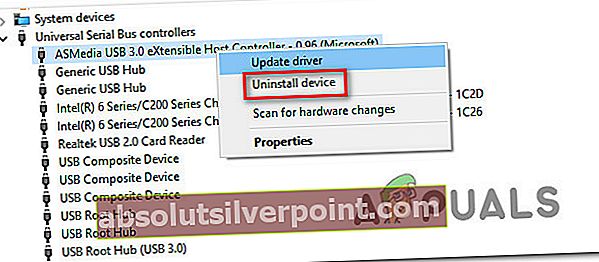
- Αφού το καταφέρετε, επανεκκινήστε το μηχάνημά σας και περιμένετε να ολοκληρωθεί η επόμενη εκκίνηση.
Σημείωση: Κατά την επόμενη εκκίνηση, το λειτουργικό σας σύστημα θα εντοπίσει ότι λείπει ο ελεγκτής USB και θα εγκαταστήσει ξανά αυτόματα τα απαιτούμενα προγράμματα οδήγησης.
- Εκκινήστε το iTunes και δείτε αν το πρόβλημα έχει πλέον επιλυθεί.